怎样卸载360-卸载360的详细步骤
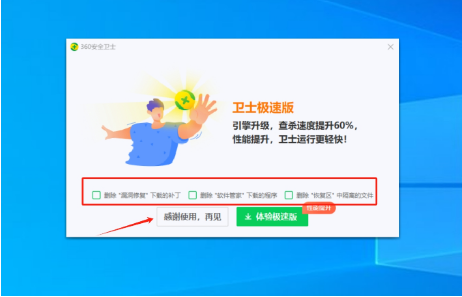
卸载360软件可以通过多种方法来实现,以下是几种常见的方法:
### 方法一:通过控制面板卸载
1. **打开控制面板**:
- 点击电脑左下角的“开始”菜单。
- 选择“设置”选项。
- 在设置中找到并点击“控制面板”。
2. **找到360软件**:
- 在控制面板中,找到“程序和功能”(或“添加或删除程序”)。
- 在程序列表中找到360软件。
3. **卸载软件**:
- 右键点击360软件,选择“卸载”。
- 按照提示完成卸载过程。
### 方法二:使用360自带的卸载工具
1. **打开360软件**:
- 找到360软件的图标,双击打开。
2. **使用卸载工具**:
- 在360软件的菜单栏中,选择“软件管家”。
- 在软件管家中选择“卸载”。
- 找到360软件,点击“卸载”按钮。
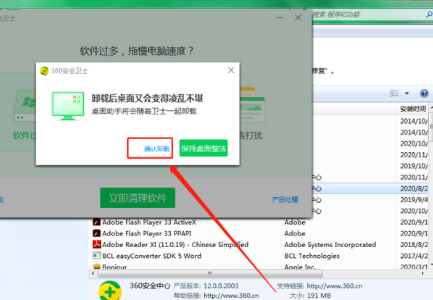
### 方法三:使用第三方卸载工具
1. **下载并安装第三方卸载工具**:
- 例如,Geek、火绒安全软件、CCleaner、RevoUninstaller等。
2. **使用工具卸载360软件**:
- 打开第三方卸载工具。
- 扫描并找到360软件。
- 选择360软件并点击“卸载”按钮。
### 方法四:手动删除残留文件
1. **删除安装文件夹**:
- 打开文件资源管理器,导航到360软件的安装路径(通常在C:\Program Files或C:\ProgramData中)。
- 找到360软件的文件夹并删除。
2. **清理注册表**:
- 按下“Win + R”组合键,打开“运行”对话框。
- 输入“regedit”并点击“确定”,打开注册表编辑器。
- 导航到以下路径:`HKEY_LOCAL_MACHINE\SOFTWARE\` 和 `HKEY_CURRENT_USER\SOFTWARE\`。
- 找到与360相关的文件夹并删除。
### 方法五:使用安全模式卸载
1. **进入安全模式**:
- 重启电脑,在开机时按住F8键,进入安全模式
2. **卸载软件**:
- 在安全模式下,按照方法一的步骤卸载360软件。
### 确认卸载成功
1. **检查控制面板**:
- 再次打开控制面板,检查“程序和功能”列表中是否还有360软件的条目。
2. **重启电脑**:
- 重启电脑,确认360软件不再启动。
通过以上方法,您可以彻底卸载360软件。如果在卸载过程中遇到问题,可以尝试重启电脑或者更改卸载方法。如果问题仍然存在,建议您咨询360官方客服或者联系相关技术社区寻求帮助。
第九软件站-安全放心的免费绿色软件下载网站版权声明:以上内容作者已申请原创保护,未经允许不得转载,侵权必究!授权事宜、对本内容有异议或投诉,敬请联系网站管理员,我们将尽快回复您,谢谢合作!










